Doklady vystavené pacienta
Základní popis
Doklady vystavené pacienta slouží k přehlednému zobrazení všech vystavených dokladů za vybraného pacienta.
Umístění
-
Finance →
 Doklady vystavené pacienta
Doklady vystavené pacienta -
Karta pacienta → ikona
 Účet → tlačítko Doklady
Účet → tlačítko Doklady
Vzhled a funkce
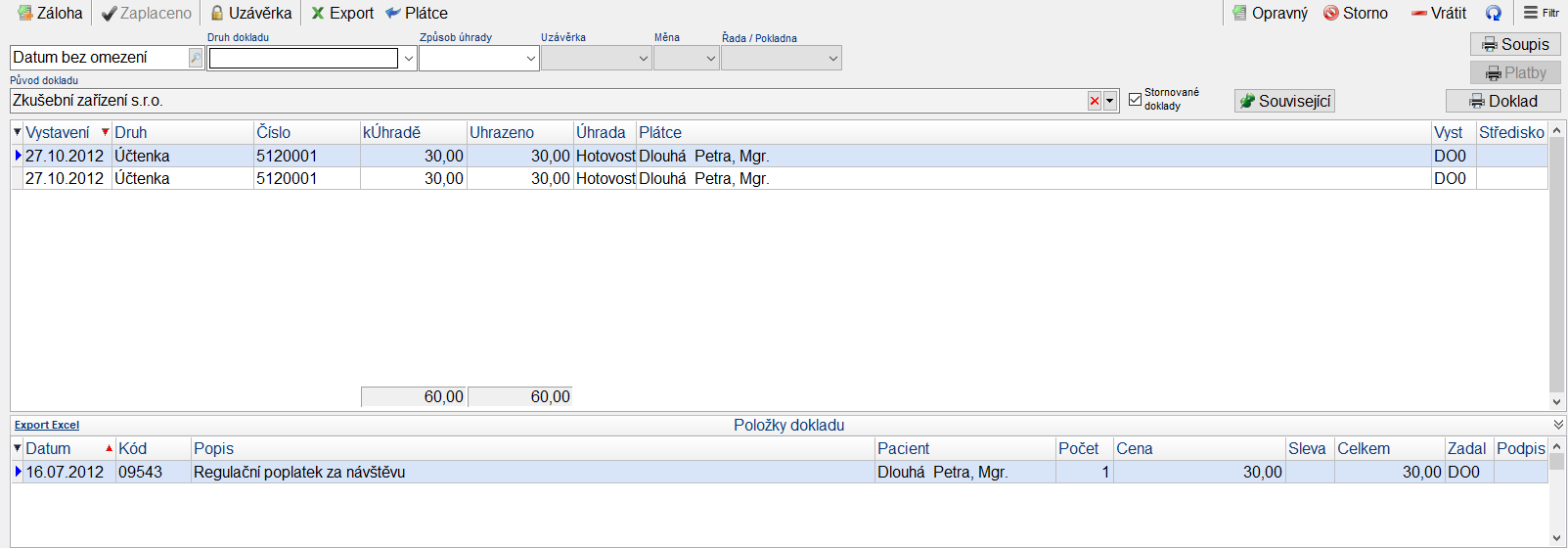
V horním řádku jsou zobrazeny dostupné filtry, usnadňující vyhledávání dle kritérií.
- Datum - výběrem z nabídky lze navolit období, za které se mají doklady zobrazit
- Druh dokladu - výběr z nabídky dle druhu dokladu
- Způsob úhrady - filtr lze použít, pokud jsou položky sortimentu označeny příslušným typem platby
- Uzávěrka - zda se jedná o uzavřené, nebo neuzavřené období
- Měna - pokud vystavujeme doklady kromě CZK i v jiných měnách
- Řada/pokladna - pokud využíváme více pokladen, například pokladna CZK, pokladna EUR, pro platby kartou aj.
Na stejném řádku je rovněž tlačítko  Soupis, které umožňuje tisk vybraného dokladu v podobě dodacího listu.
Soupis, které umožňuje tisk vybraného dokladu v podobě dodacího listu.
Další řádek obsahuje:
- Původ dokladu - zde můžeme vybrat pracoviště, které doklady vystavovalo
-
Stornované doklady
 - zatrhnutím umožníme zobrazení i vystornovaných dokladů
- zatrhnutím umožníme zobrazení i vystornovaných dokladů -
 Související - kliknutím zobrazíme i související doklady, u faktur to bude například zálohová faktura, nebo příjmový doklad
Související - kliknutím zobrazíme i související doklady, u faktur to bude například zálohová faktura, nebo příjmový doklad -
 Doklad - umožňuje tisknout označené dokumenty
Doklad - umožňuje tisknout označené dokumenty
Ve spodní části okna se zobrazuje tabulka Položky dokladu, kde jsou uvedeny všechny položky, které obsahuje vybraný doklad. Tyto položky lze skrýt.
Ovládací prvky
-
 Záloha - převzetí zálohy na péči od pacienta. Při vystavení následného dokladu se záloha zúčtovává. Viz. Tvorba dokladů
Záloha - převzetí zálohy na péči od pacienta. Při vystavení následného dokladu se záloha zúčtovává. Viz. Tvorba dokladů -
 Zaplaceno - pokud přijmeme platbu, označíme doklad kliknutím na toto tlačítko, jako zaplacený
Zaplaceno - pokud přijmeme platbu, označíme doklad kliknutím na toto tlačítko, jako zaplacený -
 Export - pomocí tohoto tlačítka mžeme všechny doklady vyexportovat do excelu pro další využití
Export - pomocí tohoto tlačítka mžeme všechny doklady vyexportovat do excelu pro další využití -
 Plátce - zobrazí nám detail plátce dokladu
Plátce - zobrazí nám detail plátce dokladu -
 Uzávěrka - seznam dokladů uzavřených uzávěrkou, do kterých již nelze zasahovat. Následně lze tisknout přehled dokladů uzávěrky.
Uzávěrka - seznam dokladů uzavřených uzávěrkou, do kterých již nelze zasahovat. Následně lze tisknout přehled dokladů uzávěrky. -
 Storno - storno dokladu, používá se například u Proforma faktur při zrušení léčby, nebo pokud vystavíme fakturu za léčbu, nebo výkon, který nakonec neproběhl
Storno - storno dokladu, používá se například u Proforma faktur při zrušení léčby, nebo pokud vystavíme fakturu za léčbu, nebo výkon, který nakonec neproběhl -
 Opravný - opravný doklad k vystavenému dokladu se zvýšením, nebo snížením částky dokladu (např. za nedočerpanou péči), nebo k vrácení zálohy
Opravný - opravný doklad k vystavenému dokladu se zvýšením, nebo snížením částky dokladu (např. za nedočerpanou péči), nebo k vrácení zálohy -
 Vrátit - poslední doklad číselné řady je možné zrušit kliknutím na Vrátit a položky se vrátí na účet pacienta.
Vrátit - poslední doklad číselné řady je možné zrušit kliknutím na Vrátit a položky se vrátí na účet pacienta.
Vrácení dokladu
Pokud jsme při vystavování dokladu udělali chybu a nevystavili jsme ještě žádný následný doklad, můžeme celý doklad jednoduše vrátit klinutím na tlačítko  Vrátit. Vyskočí nám následující upozornění, které potvrdíme kliknutím na Ano.
Vrátit. Vyskočí nám následující upozornění, které potvrdíme kliknutím na Ano.
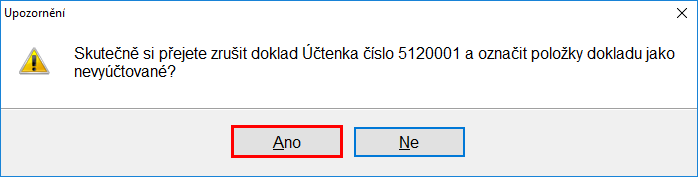
Doklad se zruší a všechny položky se načtou zpět do Účtu pacienta pro další použití.
Pokud máme dostatečná administrátorská práva, můžeme stejným způsobem vrátit i doklad, který není posledním v řadě. Aby nedošlo k narušení číselné řady, první následně vydaný doklad dostane číslo vráceného dokladu. Pokud dostatečná práva nemáme a máme nastavení proti narušení číselné řady, vyskočí nám následující okno a doklad můžeme pouze stornovat kliknutím na Ano.
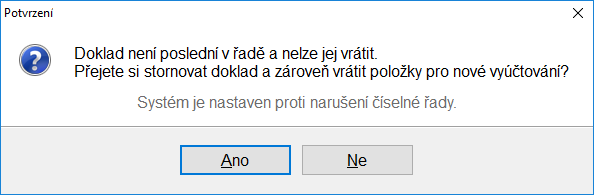
Storno dokladu
Pokud z nějakého důvodu potřebujeme zrušit doklad, který není poslední v řadě, nebo je to doklad staršího data vystavení, klikneme na  Storno. V následně otevřením okně zadáme důvod storna, například chybně vystaveno, zrušená léčba apod. a klikneme na OK. Pokud máme zatrhnutou kolonku Stornované doklady
Storno. V následně otevřením okně zadáme důvod storna, například chybně vystaveno, zrušená léčba apod. a klikneme na OK. Pokud máme zatrhnutou kolonku Stornované doklady  , bude se nám doklad nadále zobrazovat v číselné řadě, ale bude přeškrtnutý.
, bude se nám doklad nadále zobrazovat v číselné řadě, ale bude přeškrtnutý.

Pokud budeme chtít zrušit provedené storno, stačí si kliknutím myši označit stornovaný doklad, kliknout na tlačítko  Storno, a následně potvrdit kliknutím na OK, že si přejeme zrušit storno dokladu.
Storno, a následně potvrdit kliknutím na OK, že si přejeme zrušit storno dokladu.
Opravný doklad
Pokud byl doklad vystaven chybně celý, nebo obsahuje nesprávné položky, nebo pokud potřebujeme vrátit zálohu, je nutno vystavit opravný doklad. Opravný doklad je navázaný na původně vystavený doklad a modifikuje položky rozdílově oproti původním položkám.
Variantami jsou:
- Vrácení celého dokladu - položky záporně (dobropis)
- Úprava původního dokladu - vrácení části (omylem naúčtovaná nečerpaná položka)
- Doúčtování položek (vrubopis)
Vystavení Opravného dokladu probíhá přes Finance → Doklady vystavené, nebo v kartě pacienta →  Účet → Doklady. Označením vybraného dokladu a kliknutím na tlačítko
Účet → Doklady. Označením vybraného dokladu a kliknutím na tlačítko  Opravný se zobrazí formulář:
Opravný se zobrazí formulář:
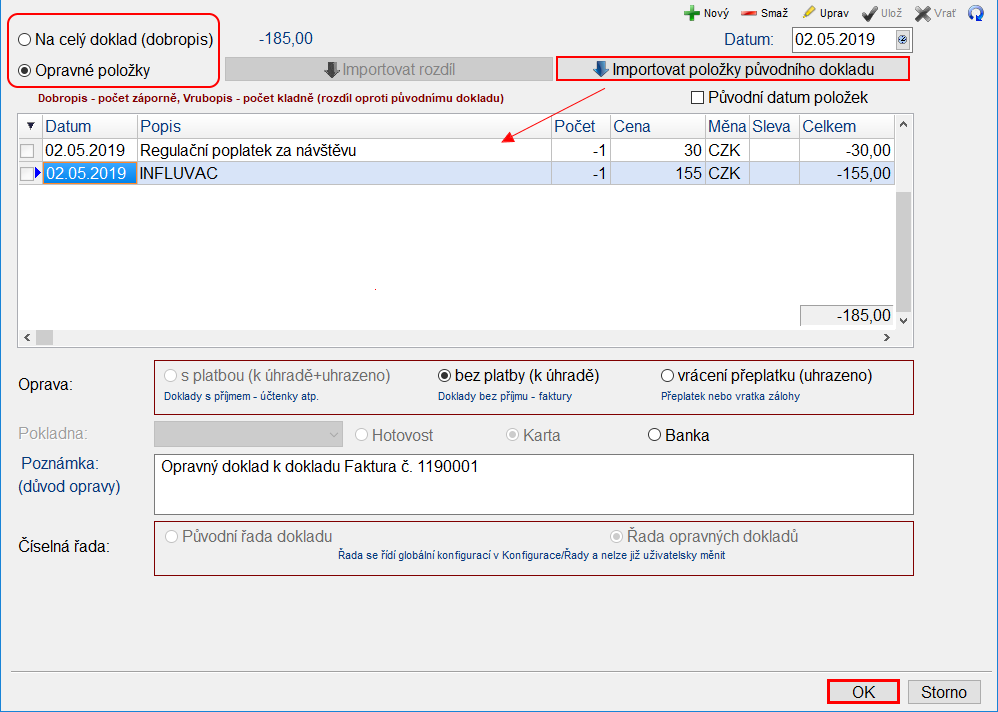
Nejjednodušší variantou opravného dokladu je volba „Na celý doklad“. Stačí potvrdit OK a vystaví se dobropis, tedy doklad v původní výši se zápornou částkou. Tisk dokladu probíhá na stejné předloze jako původní doklad s názvem Opravný doklad.
Další variantou jsou Opravné položky s možností uvedení položek na správnou míru, např. odúčtování jedné položky a naúčtování jiné. Pro urychlení práce lze naimportovat položky původního dokladu, odstranit správně vyúčtované položky a opravit problémové položky.
Další části formuláře:
- Oprava - účetní zařazení má dáti/dal (platit/platba) není potřeba modifikovat a program si věc řídí na základě původního dokladu. Historicky tato možnost na opravném dokladu byla a zůstala zachována.
- Pokladna - pokud přijde klient např. na jinou pobočku, je potřeba přenastavit výběr pokladna. Většinou však vystavení opravného odkladu probíhá na původní pokladně.
- Poznámka - je volný text pro doplnění důvodu opravy. Tiskne se v závislosti na použité sestavě.
-
Číselná řada - Opravné doklady mohou mít vlastní číselnou řadu, nebo se vytisknou pod původním číslem dokladu, na který děláme opravu. Toto nastavení nemůžeme změnit ve formuláři viz. výše, ale změníme ho přes Konfigurace → Řady → vlevo dole Řada pro opravné doklady → zatrhnutím vybereme z následujících možností:
- Původní doklad
- Řada opravných
Vratka zálohy
Pokud potřebujeme vrátit celou zálohu, stačí si v Dokladech vystavených pacienta označit požadovaný doklad, kliknout na  Opravný a v následně otevřeném okně vybrat, jakým způsobem chceme peníze vrátit (hotovost/karta/banka) a potvrdit OK.
Opravný a v následně otevřeném okně vybrat, jakým způsobem chceme peníze vrátit (hotovost/karta/banka) a potvrdit OK.
Pokud potřebujeme vrátit pouze část zálohy, například přeplatek oproti provedeným metodám, nejdříve vystavíme doklad (faktura, účtenka) na opravdu provedené metody. Na tento doklad se nám napáruje/natáhne pouze poměrná část zaplacené zálohy a zbytek zálohy nám zůstane vyset v účtu jako nevyúčtovaná položka. Následně si v Dokladech vystavených pacienta označíme tuto nevyčerpanou zálohovou fakturu a poté klikneme na  Opravný. Otevře se nám formulář Opravný doklad a vlevo nahoře bude vidět zbývající částka zálohy, která nebyla vyúčtována a kterou můžeme vrátit. Vybereme způsob vratky/platby a potvrdíme OK.
Opravný. Otevře se nám formulář Opravný doklad a vlevo nahoře bude vidět zbývající částka zálohy, která nebyla vyúčtována a kterou můžeme vrátit. Vybereme způsob vratky/platby a potvrdíme OK.

Finance
Finance slouží k vyúčtování hotovostních plateb za služby, zákroky, léky, pomůcky poskytované pacientům.